Как сделать полную резервную копию Windows 11
Полная резервная копия операционной системы Windows 11 может помочь восстановить систему, когда происходит какой-либо сбой и загрузка ОС будет невозможной. Это может быть неудачное обновление, вредоносные программы, атака на ПК или повреждение важных файлов. В этом случае, полная копия всего диска или только Windows 11 поможет восстановить работу вашего компьютера со всеми вашими файлами.
Создание резервной копии Windows 11
1. Напишите в поиске меню пуск "Панель управления" и откройте её.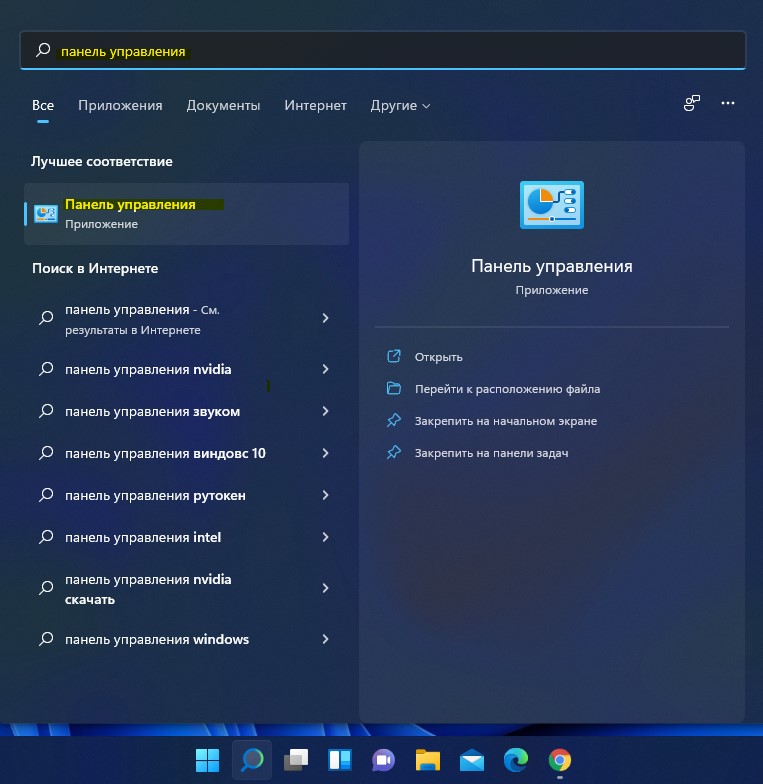
2. Нажмите на Сохранение резервных копий файлов с помощью истории файлов в пункте Система и безопасность.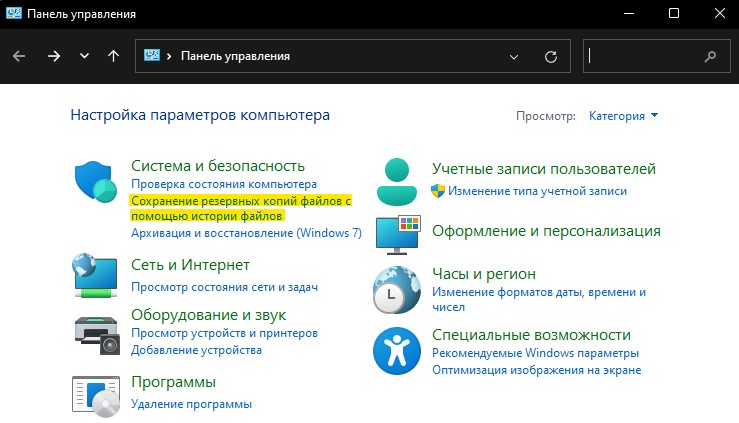
3. В левом нижнем углу нажмите на Резервная копия образа системы.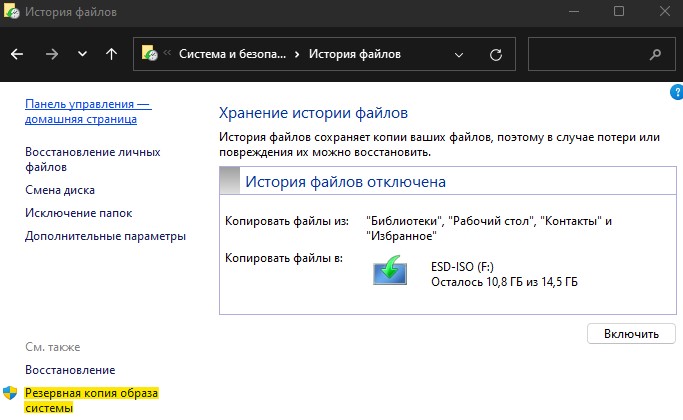
4. В новом окне слева выберите Создание образа системы. Если нужно, то справа можно настроить автоматическую архивацию копирования по времени, к примеру раз в неделю. Все данные будут перезаписаны и будут более свежими.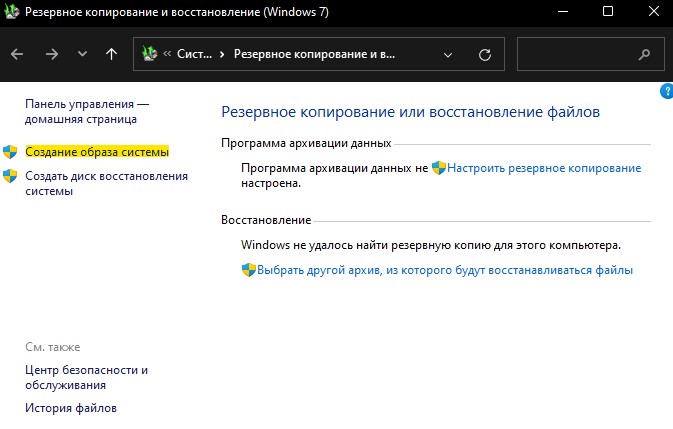
5. Укажите место хранения резервной копии на внешний диск, USB-флешку или внутренний локальный диск. Примерный свободный объем, который указывает Microsoft, должен составлять около 30 Гб.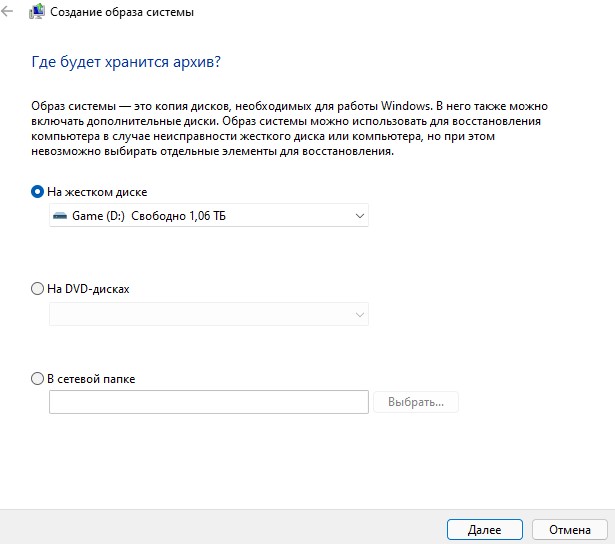
6. По умолчанию будут отмечены системные разделы, которые будут включать копию Windows 11. Нажмите Далее.
Если нужно сделать копию всего диска и всех разделов, или только некоторых разделов, то установите галочки.
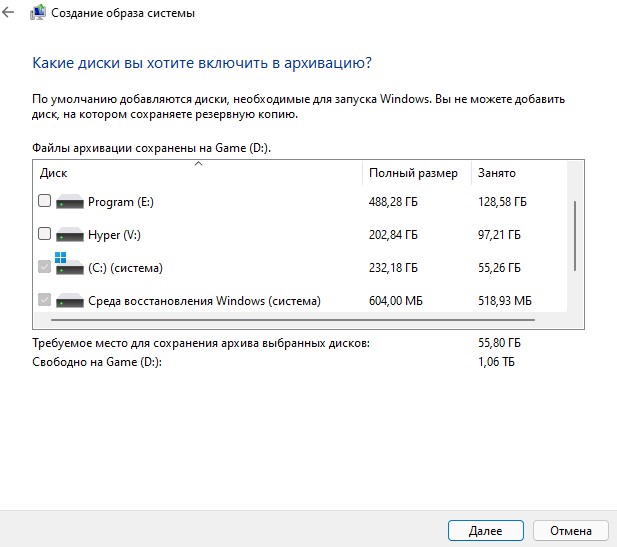
7. В следующим окне будет подтверждение на архивацию. Нажмите Архивировать и процесс по созданию резервной копии Windows 11 будет запущен. В конце процесса будет предложено создать диск восстановления, нажмите Нет.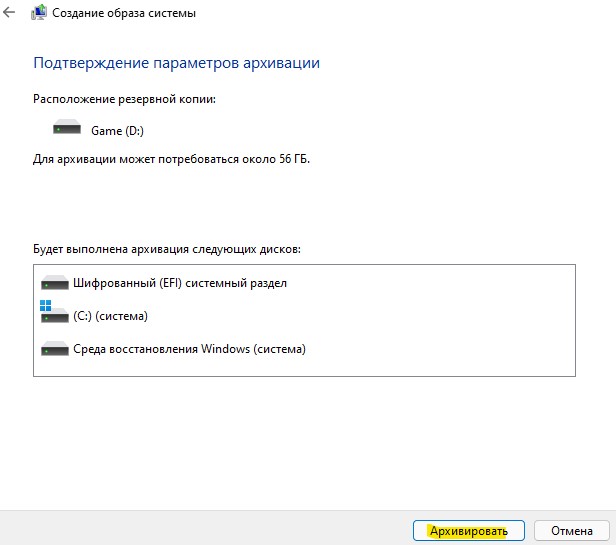
Восстановление компьютера из резервной копии Windows 11
Если компьютер с Windows 11 не загружается на рабочий стол выдавая различные BSOD (синие экраны), то можно восстановить систему из резервной копии. Для этого нужно попасть в дополнительные параметры при загрузке.
1. Выключите и включите компьютер 3-4 раза на физическую кнопку, доходя до ошибки или логотипа загрузки Wwindows 11. Далее вы автоматически попадете в диагностику, где нужно нажать на параметры восстановления.
Кроме того, можно создать установочную флешку с Windows 11 и начать установку до пункта Установки, где ниже нужно нажать на Восстановление системы, после чего вас автоматически перекинет в дополнительные параметры.
2. В дополнительных параметрах перейдите Поиск и устранение неисправностей > Дополнительные параметры > и ниже нажмите на слово Посмотреть другие параметры восстановления.
3. В новом окне выберите Восстановление образа системы.
4. Далее Windows 11 автоматически определит копию архива, нажмите Далее. Если у вас несколько и нужна другая, то нажмите ниже на Выберите образ из системы. Далее просто следуйте рекомендациям на экране и жмите все время Далее и Готово.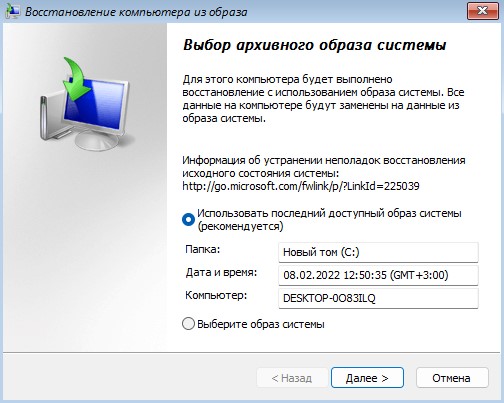

 myWEBpc
myWEBpc